WIN10老是提示关闭程序以防止信息丢失的解决方法
发布时间:2017-12-15 19:56:33 浏览数: 小编:xiaobian
有win10用户说他的电脑经常跳出这个提示,提示内容是关闭程序以防止信息丢失,如此这个程序就没办法运行了。遇到这样的问题我们可以这样解决,具体方法如下;
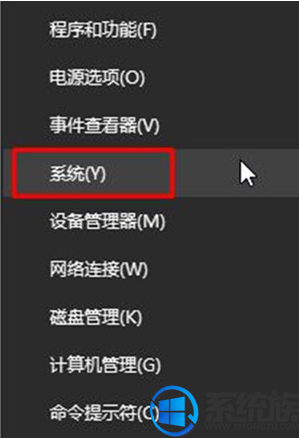
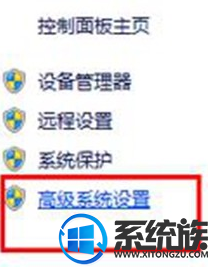
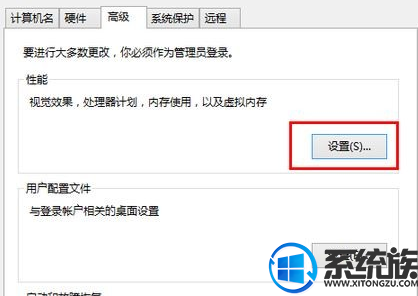
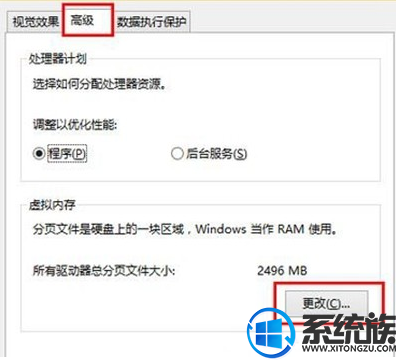
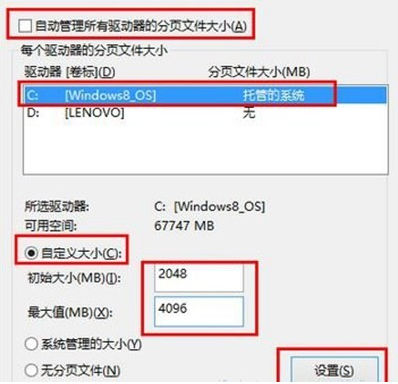
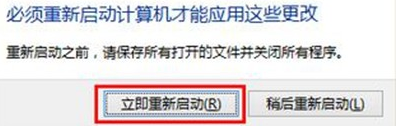
系统推荐:win10系统下载
1、在开始菜单上单击右键,选择【系统】;
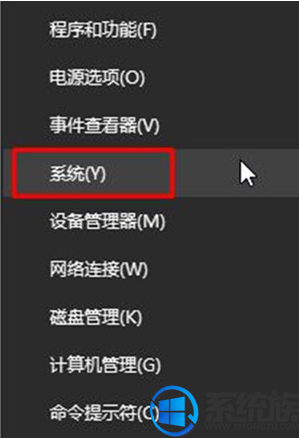
2、点击“高级系统设置”按钮;
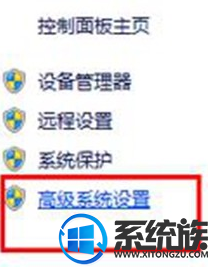
3、“系统属性”窗口中,切换至“高级”选项卡,点击“性能 设置”按钮,如图:
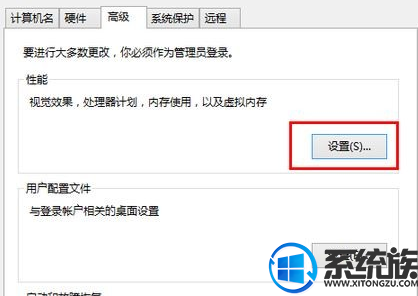
4、在“性能属性”窗口中,切换至“高级”选项卡,点击“虚拟内存 更改”按钮;
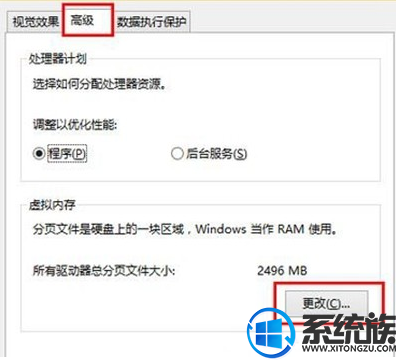
5、接着在打开的窗口中,清除勾选“自动管理所有驱动器的分页文件大小”项,选中系统盘所在的分区,勾选“自定义大小”项,勾选“自定义大小”项,同时设置初始大小设置为2046(实际物理内存*0.5),最大值(实际物理内存*1)4096,点击“更改”按钮,再点击“确定”!
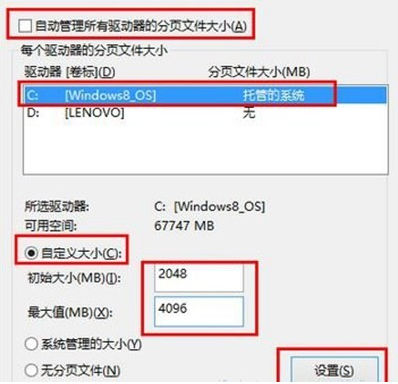
6、设置完成后会提示我们重新启动电脑,我们按提示重启后即可解决问题!
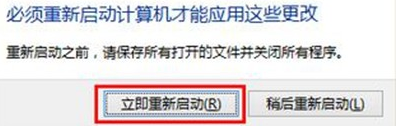
以上就是win10提示关闭程序以防止信息丢失的处理方法了,遇到这个问题的用户不用慌,按照上面的步骤操作看看吧。



















